在Windows 7系统中,设置输入法是用户个性化电脑使用体验的重要一环,无论是为了提升打字效率、适应不同的语言环境,还是满足特定的输入需求,合理配置输入法都显得尤为重要,下面将详细介绍Win7的输入法设置方法:
1、添加输入法
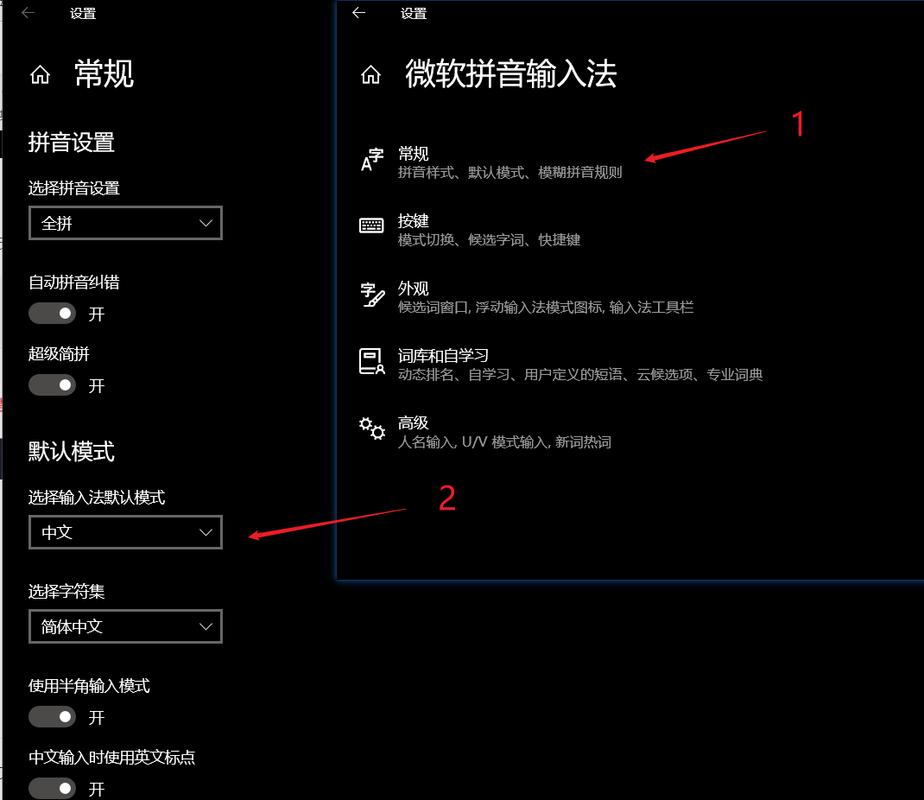
操作步骤:在任务栏右下角找到输入法图标,右键点击选择“设置”,在弹出的窗口中,点击“添加”按钮,从列表中选择想要添加的输入法,如搜狗输入法等,然后点击确定或应用完成添加。
注意事项:添加新的输入法前,请确保该输入法已正确安装在系统中。
2、设置默认输入法
操作步骤:在输入法设置窗口中,找到“默认输入语言”下拉菜单,从中选择希望设为默认的输入法,点击确定或应用按钮确认更改。
注意事项:设置默认输入法可以大大简化日常使用中的切换操作,提高工作效率。
3、删除不常用的输入法
操作步骤:在输入法设置窗口中找到不需要的输入法,选中后点击“删除”按钮,然后点击应用或确定以保存更改。
注意事项:删除不常用的输入法可以减少输入法切换时的干扰,使界面更为简洁。
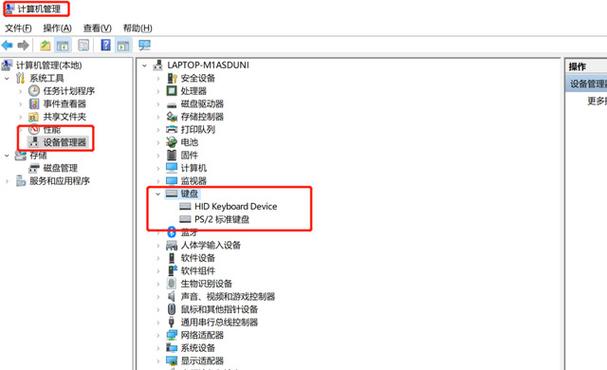
4、修改输入法快捷键
操作步骤:通过控制面板进入“时钟、语言和区域”选项,选择“更改键盘或其他输入法”,进一步选择“更改键盘”进入文本服务与输入语言设置页面,选中“切换各种语言”后点击“更改按键顺序”,在弹出的对话框中选择新的快捷键组合,点击确定和应用以保存设置。
注意事项:选择合适的快捷键组合可以提高输入法切换的效率,避免与其他软件快捷键冲突。
5、调整输入法顺序
操作步骤:在输入法设置窗口中,通过上移和下移按钮调整输入法的顺序,最上方的输入法将成为系统启动时默认使用的输入法。
注意事项:合理设置输入法顺序可以使常用输入法更易于访问。
6、高级设置
操作步骤:在输入法设置窗口中,点击“高级设置”标签页,根据个人喜好调整各项设置,如快捷键自定义等。
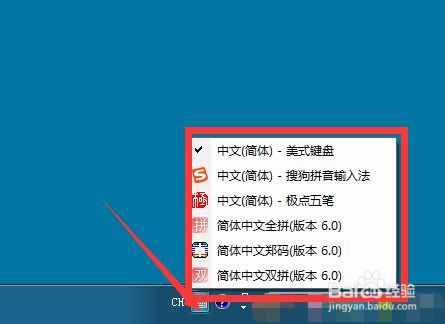
注意事项:高级设置允许用户根据个人习惯定制输入法的行为,提高使用舒适度。
7、禁用或启用ACPI
操作步骤:对于高级用户,可以通过修改系统配置来禁用或启用ACPI(高级配置与电源接口),这可能会影响输入法的性能。
注意事项:禁用ACPI可能会解决某些兼容性问题,但也可能影响系统稳定性,建议谨慎操作。
Win7的输入法设置涵盖了从基本的添加、删除到高级的快捷键定制等多个方面,用户应根据自己的具体需求和使用习惯,合理配置输入法,以获得最佳的输入体验,随着技术的不断进步,未来可能会有更多高效便捷的输入法管理方案出现,为用户提供更加丰富多样的选择。









评论列表 (0)